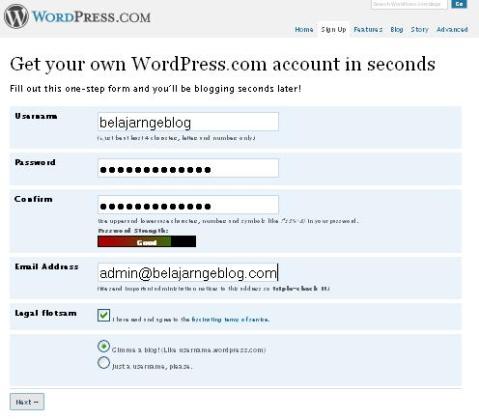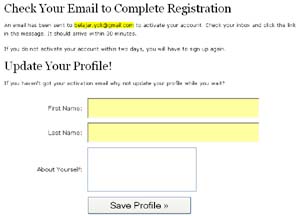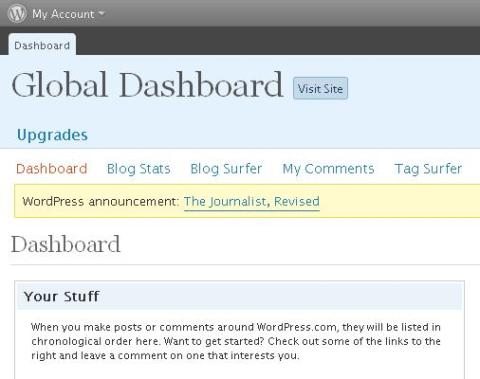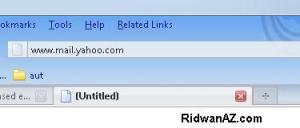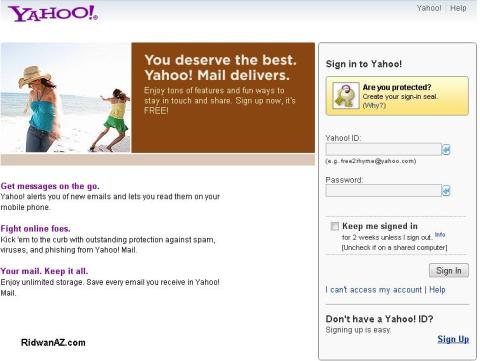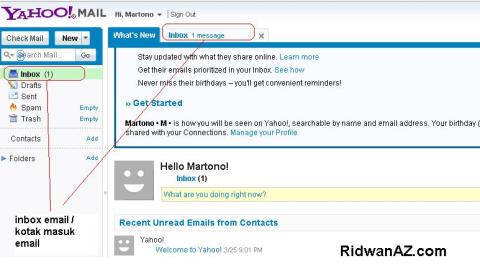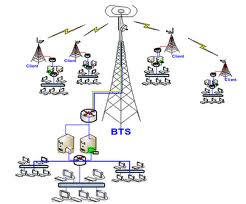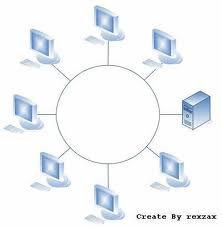File Transfer Protocol
Posted on: November 23, 2010
FTP (singkatan dari File Transfer Protocol) adalah sebuah protokol Internet yang berjalan di dalam lapisan aplikasi yang merupakan standar untuk pentransferan berkas (file) komputer antar mesin-mesin dalam sebuah internetwork.
FTP merupakan salah satu protokol Internet yang paling awal dikembangkan, dan masih digunakan hingga saat ini untuk melakukan pengunduhan (download) dan penggugahan (upload) berkas-berkas komputer antara klien FTP dan server FTP. Sebuah Klien FTP merupakan aplikasi yang dapat mengeluarkan perintah-perintah FTP ke sebuah server FTP, sementara server FTP adalah sebuah Windows Service atau daemon yang berjalan di atas sebuah komputer yang merespons perintah-perintah dari sebuah klien FTP. Perintah-perintah FTP dapat digunakan untuk mengubah direktori, mengubah modus transfer antara biner dan ASCII, menggugah berkas komputer ke server FTP, serta mengunduh berkas dari server FTP.
Sebuah server FTP diakses dengan menggunakan Universal Resource Identifier (URI) dengan menggunakan format ftp://namaserver. Klien FTP dapat menghubungi server FTP dengan membuka URI tersebut.
FTP menggunakan protokol Transmission Control Protocol (TCP) untuk komunikasi data antara klien dan server,  sehingga di antara kedua komponen tersebut akan dibuatlah sebuah sesi komunikasi sebelum transfer data dimulai. Sebelum membuat koneksi, port TCP nomor 21 di sisi server akan “mendengarkan” percobaan koneksi dari sebuah klien FTP dan kemudian akan digunakan sebagai port pengatur (control port) untuk (1) membuat sebuah koneksi antara klien dan server, (2) untuk mengizinkan klien untuk mengirimkan sebuah perintah FTP kepada server dan juga (3) mengembalikan respons server ke perintah tersebut. Sekali koneksi kontrol telah dibuat, maka server akan mulai membuka port TCP nomor 20 untuk membentuk sebuah koneksi baru dengan klien untuk mentransfer data aktual yang sedang dipertukarkan saat melakukan pengunduhan dan penggugahan.
sehingga di antara kedua komponen tersebut akan dibuatlah sebuah sesi komunikasi sebelum transfer data dimulai. Sebelum membuat koneksi, port TCP nomor 21 di sisi server akan “mendengarkan” percobaan koneksi dari sebuah klien FTP dan kemudian akan digunakan sebagai port pengatur (control port) untuk (1) membuat sebuah koneksi antara klien dan server, (2) untuk mengizinkan klien untuk mengirimkan sebuah perintah FTP kepada server dan juga (3) mengembalikan respons server ke perintah tersebut. Sekali koneksi kontrol telah dibuat, maka server akan mulai membuka port TCP nomor 20 untuk membentuk sebuah koneksi baru dengan klien untuk mentransfer data aktual yang sedang dipertukarkan saat melakukan pengunduhan dan penggugahan.
FTP hanya menggunakan metode autentikasi standar, yakni menggunakan username dan password yang dikirim dalam bentuk tidak terenkripsi. Pengguna terdaftar dapat menggunakan username dan password-nya untuk mengakses, men-download, dan meng-upload berkas-berkas yang ia kehendaki. Umumnya, para pengguna terdaftar memiliki akses penuh terhadap beberapa direktori, sehingga mereka dapat membuat berkas, membuat direktori, dan bahkan menghapus berkas. Pengguna yang belum terdaftar dapat juga menggunakan metode anonymous login, yakni dengan menggunakan nama pengguna anonymous dan password yang diisi dengan menggunakan alamat e-mail.
Internet Relay Chat
Posted on: November 23, 2010
 Internet Relay Chat (IRC) adalah suatu bentuk komunikasi di Internet yang diciptakan untuk komunikasi interpersonal terutama komunikasi kelompok di tempat diskusi yang dinamakan channel (saluran), tetapi juga bisa untuk komunikasi jalur pribadi.
Internet Relay Chat (IRC) adalah suatu bentuk komunikasi di Internet yang diciptakan untuk komunikasi interpersonal terutama komunikasi kelompok di tempat diskusi yang dinamakan channel (saluran), tetapi juga bisa untuk komunikasi jalur pribadi.
IRC muncul sebagai saluran komunikasi pintu belakang yang menarik yang meliput kejadian-kejadian penting. Pada saat alat-alat komunikasi tradisional tak dapat berfungsi dengan baik, IRC dapat menjadi alternatif yang dapat diandalkan.
Sejarah IRC
IRC diciptakan oleh Jarkko Oikarinen (nickname “WiZ”) pada akhir Agustus 1988 untuk menggantikan program di BBS yang disebut MUT (MultiUser Talk), di Finlandia di sebut OuluBOX. Oikarinen menemukan inspirasi Bitnet Relay Chat yang beroperasi di dalam Jaringan Bitnet. Dia membuat IRC client dan IRC server di Universitas Oulu, Finlandia (Pada saat dia bekerja di Departemen Informasi Ilmu Pengetahuan). Sekarang IRC sudah digunakan di lebih dari 60 negara di seluruh dunia.
Pada tahun 1992 Internet Relay Chat kemudian disempurnakan tepatnya pada saat perang gurun. Antara periode ini, informasi diterima dan disalurkan ke seluruh dunia sehingga karena dengan IRC manusia dapat berkomunikasi dengan jarak beribu-ribu mil. IRC adalah sebuah tempat pertemuan untuk siapa saja yang membutuhkan informasi langsung up to date dan dapat dipergunakan.
Bagian-bagian IRC
Terdiri dari bermacam-macam “network” (jaringan atau “nets”) IRC server, mesin-mesin untuk menghubungkan pemakai dengan IRC. Nets yang terbesar adalah EFnet (IRC net yang pertama, yang kadang-kadang memiliki lebih dari 32000 pengguna IRC dalam satu saat), Undernet, IRCnet, DALnet, NewNet. Server–server tersebut yang menghantarkan informasi-informasi ke dan dari satu server ke server yang lain di dalam net yang sama. Client-client yang direkomendasikan:
Channel-channel dalam IRC dikelola oleh “channel operator“,atau “ops”. Channel operator adalah orang–orang yang berkuasa di channel tersebut, dan keputusan-keputusan mereka tidak dapat diganggu gugat. Mereka dapat “memilih” siapa saja yang bisa join di channel tersebut, siapa yang berhak berbicara (dengan membuat channel tersebut “moderated”) dan juga menolak (dengan mem-“ban” beberapa pemain) Jika ada di-“ban” dari suatu channel, bicaralah dengan channel operator, dan minta dengan baik agar dia mengijinkan Anda untuk bergabung dengan channel tersebut (dengan meng-“unban”).
IRC server dikelola oleh IRC admin dan IRC operator (atau “IRCops”). IRCops tidak turut campur dalam urusan pribadi orang-orang, perang antar channel, memberi status op, dan lain-lain. Mereka bukanlah “IRC cops”.
Menggunakan IRC
Saat kita menggunakan Internet Relay Chat, kita akan disambut oleh Message of the Day (Pesan Hari Ini) atau MOTD yang berisi informasi tentang situs dan lalu lintas pada jaringan. Ketika menggunakan IRC, pengguna diminta untuk menyebutkan nama julukan atau samaran. Sang pengguna memiliki suatu program (yang disebut “client”) untuk menghubungkan Anda dengan suatu server dari salah satu IRC nets tersebut di atas.
Bila telah log in pada client IRC, pengguna dapat secara otomatis menggunakan saluran aktif yang bernama #chatzone. Semua saluran atau channel IRC diawali tanda (#) ada juga dengan tanda (&). Channel-channel tersebut adalah channel-channel lokal di satu server saja sehingga pengguna harus bergabung dengan server tersebut untuk dapat bergabung dengan channel. Semua perintah IRC dimulai dengan garis miring (/). Misalnya untuk mengetahui daftar saluran yang sedang digunakan pada saat yang bersangkutan dan jumlah orang yang bercakap-cakap, ketik perintah “/list”. Untuk turut serta dalam percakapan di Internet ini, tinggal beri perintah ”/join” diikuti tanda #(nama saluran). Jika pengguna telah memiliki program seperti mIRC untuk Windows, beberapa perintahnya dapat dipilih dari menu-nya. Semua perintah-perintah dasar IRC berlaku untuk semua client-client.
Beberapa perintah dasar IRC
- /Bye untuk keluar dari channel dan program IRC
- /Help untuk meminta fasilitas bantuan yang akan menerangkan perintah IRC
- /Ignore diikuti alamat email atau nama julukan pengguna lain untuk menolak saluran komunikasi dengan pengguna individu tersebut.
- /Msg untuk mengirimkan pesan khusus kepada pengguna lain, diikuti nama julukannya lalu isi pesan
- /Names untuk menunjukkan nama seluruh pengguna yang berada dalam channel tersebut.
- /Nick untuk mengganti nama julukan atau nama samaran sebelumnya
- /Whois diikuti nama julukan, akan menunjukkan informasi mengenai pengguna tersebut.
Menghubungi IRC
Pengguna IRC menjalankan program client yang berhubungan dengan sebuah server yang letaknya entah dimana. Lebih baik jika pengguna memiliki client lokal, hal tersebut dapat dicari tahu dengan mengetik IRC pada prompt komputer. Jika tidak ada, pengguna dapat menghubungi perusahaan jasa langganan untuk memasang client lokal.
Untuk mudahnya, pengguna dapat bergabung dengan channel-channel seperti: #new2irc, #newuser, #newbies atau #chatback #chat #ircbar. Jika pengguna membutuhkan pertolongan lebih lanjut dengan mIRC, pengguna dapat bergabung dengan #new2mirc atau #mirchelp. Untuk pertolongan dengan pertanyaan-pertanyaan yang sifatnya lebih umum, pengguna dapat bergabung dengan #irchelp.
Channel-channel di atas menggunakan bahasa Inggris sebagai bahasa pengantar. Bila pengguna ingin berbahasa Indonesia, dapat bergabung dengan #bawel, #pondok, #indo, #puncak, dan masih banyak lagi. Untuk membentuk channel sendiri, misalnya dengan nama #Surya (dengan catatan bahwa channel tersebut belum dibentuk oleh orang lain), pengguna cukup mengetikkan /join #Surya. Channel itu akan terbentuk dan pengguna adalah sang channel-op.
Beberapa situs IRC adalah untuk umum. Biasanya situs ini sangat padat karena banyak pengguna yang terhubung ke dalamnya. Berikut beberapa alamat client milik umum
- sci.dixie.edu 6677
- exuokmas.ecn.uoknor.edu 6533
- obelix.wu-wien.ac.at 6996
- irc.tuzvo.sk 6533
- irc.nsycu.edu.tw 6533
- irc.7-indonesia.org 6667
Masalah-masalah dalam server
Gangguan dapat saja terjadi di dalam ber-IRC.
Net Split
Netsplit adalah kondisi dimana network bisa terpisahkan, sehingga pengguna akan terpisahkan dengan pemain-pemain lain. Lamanya split ini tidak bisa ditebak, kadang hanya terjadi sebentar saja, tetapi kadang-kadang juga dapat memakan waktu sampai berhari-hari.
Lag
Gangguan yang paling umum adalah “lag”, dimana terjadi semacam hambatan (“delay”) antara waktu saat pengguna mengetikkan suatu kalimat, dan waktu saat pemain lain membacanya. Cara mengatasinya adalah dengan memilih server yang dekat karena dapat mengurangi lag. Lag dapat diukur dengan menggunakan perintah /ping. Hal ini dapat ditanggulangi dengan mengganti server Anda, dengan menggunakan perintah /server nama.server.di.sini.
/links
Ping? Pong!
Untuk para pengguna mIRC: Ping? Pong! di status, artinya server baru saja melakukan “ping” kepada client. Sebenarnya tujuannya adalah untuk melihat apakah pengguna masih berhubungan dengan server, dan Anda secara otomatis menjawab dengan “pong”. Hal ini sebenarnya tidak perlu dikhawatirkan.
INSTANT MESSENGER
Posted on: November 23, 2010
 Pengirim pesan instan atau olahpesan cepat (biasanya disebut dengan IM atau Instant Messenger) merupakan perangkat lunak yang memfasilitasi pengiriman pesan singkat (instant messaging), suatu bentuk komunikasi secara langsung antara dua orang atau lebih menggunakan teks yang diketik. Teks dikirim melalui komputer yang terhubung melalui sebuah jaringan, misalnya Internet. Setelah penggunaan e-mail yang mengubah cara orang berkomunikasi dari cara konvensional untuk mengirimkan surat, teknologi pengiriman pesan singkat (instant messaging) diciptakan untuk menutupi kelemahan e-mail yang kadang-kadang kurang cepat dan tidak real-time.
Pengirim pesan instan atau olahpesan cepat (biasanya disebut dengan IM atau Instant Messenger) merupakan perangkat lunak yang memfasilitasi pengiriman pesan singkat (instant messaging), suatu bentuk komunikasi secara langsung antara dua orang atau lebih menggunakan teks yang diketik. Teks dikirim melalui komputer yang terhubung melalui sebuah jaringan, misalnya Internet. Setelah penggunaan e-mail yang mengubah cara orang berkomunikasi dari cara konvensional untuk mengirimkan surat, teknologi pengiriman pesan singkat (instant messaging) diciptakan untuk menutupi kelemahan e-mail yang kadang-kadang kurang cepat dan tidak real-time.
Pengiriman pesan instan memiliki beberapa fitur, di antaranya:
- Instant messages: Mengirimkan pesan kepada orang yang sedang daring secara waktu nyata.
- Chat: Menciptakan chat room atau ruang diskusi dengan beberapa orang.
- Web links: Berbagi pranala mengenai situs web favorit.
- Video: Berbagi video.
- Images: Berbagi gambar.
- Files: Berbagi berkas komputer.
- Talk: Berfungsi seperti layaknya telepon.
- Mobile capabilities: Mengirimkan pesan instan melalui telepon genggam.
Sejarah
Perkembangan pengirim pesan instan berbasis GUI diawali ketika mulai maraknya orang menggunakan teknologi secara daring pada awal tahun 1990 ketika banyak orang mulai meluangkan waktu untuk mengakses Internet. E-mail merupakan perkembangan komunikasi internet yang berkembang pesat pada saat itu, namun seiring dengan bertambahnya kebutuhan, e-mail dirasakan kurang cepat dalam mengirimkan pesan dan tidak dapat diketahui apakah orang yang dikirimi pesan melalui e-mail juga sedang daring dan membalas pesan secara cepat. Kebutuhan tersebut mendorong para pengembang perangkat lunak menciptakan sebuah program chat room, di mana suatu grup atau perorangan dapat melihat serta mengirimkan pesan kepada sertiap orang yang ada pada room tersebut. Aplikasi ini dimulai ketika penyedia jasa daring Quantum Link (lebih dikenal dengan nama American Online) menawarkan fitur untuk dapat saling berkirim pesan dengan sesama pengguna komputer yang sedang daring. Penerapan pengiriman pesan instan ini memiliki dasar yang tidak jauh berbeda, yaitu sebuah chat room yang ditujukan untuk dua orang.
Seiring dengan perkembangannya, pengiriman pesan instan ini mulai meledak di Internet pada November 1996 saat Mirabilis memperkenalkan ICQ yang merupakan sebuah program pengirim pesan instan gratis, dan diikuti oleh AOL Instant Messenger (AIM) pada tahun 1997. AOL kemudian mengakuisisi Mirabilis.
Penggunaan pengirim pesan instan kemudian berkembang dari hanya bisa diakses melalui komputer menjadi dapat diakses juga melalui telepon genggam sehinggal memungkinkan para penggunanya mengakses layanan ini kapan saja dan di mana saja.
Berikut adalah daftar dari beberapa program pengirim pesan instan:
- AIM (Aol Instant Messenger): 53 juta pengguna aktif (Nielsen//NetRatings, Agustus 2005), 195 juta total pengguna.
- Windows Live Messenger atau MSN Messenger atau Windows Messenger: 29 juta pengguna aktif (Nielsen//NetRatings, Agustus 2005), 155 juta total pengguna
- Jabber: 13,5 juta pengguna aktif (Osterman Research Agustus 2005), tidak dilakukan perhitungan dari penyelenggara jasa internet lainnya (diperkirakan lebih dari 7,5 juta pengguna, dengan total lebih dari 21 juta pengguna).
- Yahoo! Messenger: 21 juta pengguna aktif (September 2005).
- ICQ: 20 juta pengguna aktif di seluruh dunia [2], 400 juta total pengguna.
- QQ: 221 juta total pengguna.
- Skype: 7 juta pengguna aktif (Skype Numerology blog, Agustus 2006), 100 juta total pengguna (Skype, April 2006).
- Sametime: 15 juta pengguna aktif.
- Gadu-Gadu: 5.6 juta total pengguna (IT & Telecoms di Polandia, Juni 2006).
- MXit: 2 juta pengguna (sebagian besar di Afrika Selatan dan lebih dari 150.000 pengguna internasional) (Business Report, 19 Oktober 2006)
- Meebo: 0.67 juta total pengguna (Meeblog, 5 Oktober 2006)
- Camfrog: kurang lebih 70 ribu pengguna yang setiap hari Online (situs Camfrog, 2 Desember 2006)
- Sonork : versi terakhir adalah 1.7, dikembangkan tahun 2002 (http://sonork.co.uk)
BUAT BLOGROLL DIBLOG
Posted on: November 21, 2010
Apa itu Blogroll?
- Sebuah blogroll adalah daftar link ke blog yang seorang blogger sukai. Sebuah blogroll biasanya ada di sidebar (itu di ujung kiri ato kanan) blog. Beberapa blogger membagi Blogrolls mereka menjadi beberapa kategori. Contohnya terdapat kategori pribadi, keluarga, dan lain – lain. Blogroll dapat ditetapkan berdasarkan masing-masing blogger preferensi pribadi, dan dapat diperbaharui setiap saat.
Fungsi blogroll adalah:
- Mempermudah kunjungan ke blog teman-teman.
- Mendapatkan atau mempererat persahabatan antar blogger.
- Mempromosikan blog lain yang kita miliki.
- Sarana promosi di tempat lain.
- Berbagi dan menerima link juice.
Dari daftar blogroll yang kita miliki, kita dengan mudah berpindah dari blog satu ke blog lainnya. Tinggal pencet link yang ada, kita bisa berkunjung ke blog kawan-kawan dengan lebih mudah.
Tidak mungkin kita menghafalkan semua alamat blog yang ingin kita kunjungi. Fungsi blogroll adalah seperti buku telephone dan buku alamat yang kita miliki.
Dengan saling bertukar blogroll, kita akan mendapatkan teman-teman baru di blogosphere. Silahkan menambahkan link teman-teman Anda, pasti mereka dengan senang hati akan memasang link blog Anda di blog mereka.
Dengan memiliki blogroll di sidebar blog kita, kita dapat menambahkan beberapa blog yang kita miliki sekaligus untuk mempromosikannya kepada pengunjung. Dengan adanya link yang terpampang di blogroll kita, berarti link tersebut memiliki peluang untuk di klik oleh pembaca.
Jika sudah ada blogger lain yang memasang link blog kita di blogroll mereka, maka kita sudah mempromosikan blog kita.
Apa itu link juice? Link juice adalah bagian dari distribusi Page Rank yang dimiliki sebuah halaman blog kepada halaman lainnya yang dilink.
Memasang blogroll di sidebar sebuah blog berarti kita akan berbagi link juice kepada seluruh link yang ada di daftar. Dengan catatan blog yang dofollow ya. Dan ketika nama kita dilink oleh blogger lain, kita akan menerima link juice.
Cara buat blogroll
- langkah pertama
- langkah kedua
isi bagian-bagian seperti yang ada digambar,nama blogger, web address( jangan lupa menuliskan http://) tuliskan atau isikan bagian description bila diinginkan , centang bagian blogroll dibagian kotak kotak/kolom kecilnya
- langkah ketiga
setelah selesai melakukan pengisian data-data tersebut , klik add link dibagian kotak sebelah kanan. anda bisa melakukan reload current page. sekarang anda telah selesai membuat blogroll nya. selamat mencoba.
Selain bisa bermanfaat untuk berlangganan postingan blog favorit, kita juga bisa membuat RSS feed di blog wordpress gratisan. Cara-cara di bawah ini mungkin berguna bagi Anda yang belum mengetahuinya. Adapun bagi yang sudah mengetahuinya, bisa saja mengabaikan tulisan ini.
- Kunjungi www.feedburner.com.
- Masukkan account dan password gmail Anda.
- Akan muncul tampilan “My Feeds”. Masukkan URL blog wordpress gratisan Anda. Jika Anda hendak memasukkan juga video berupa podcast, centang I am a podxaster!. Jika tidak, alangsung saja klik Next.
- Akan muncul tampilan Wellcome! Let us burn a feed for you. Pada kolom Feed Title, ketikkan judul feed Anda. Misalnya Blog Anda Feed. Pada kolom di bawahnya yaitu Feed Adress, ketikkan alamat Feed Anda. Misalnya nama Blog Anda. Lalu klik Next.
- Akan muncul tampilan Congrat!…. Lalu klik Next untuk membuat Traffic Statistics. Centang kotak-kotak yang disediakan sesuai selera Anda. Lalu klik Next.
- Akan muncul tampilan yang menyatakan You have succsessfully updated the feed...
- Klik tab Publicize untuk membuat button berlangganan yang memudahkan pengunjung Anda untuk berlangganan. Lalu klik Friendly Graphics.
- Klik Chicklet Chooser
- Copy kode HTML yang muncul.
- Login ke blog Anda. Pada appereance klik widget. Pilih widget text dan drag ke kumpulan widget yang Anda gunakan (sidebar). Klik Save.
- Klik tanda segitiga widget text tersebut.
- Beri judul di kolom Tittle, lalu Paste kode HTML pada kolom di bawahnya.
- Klik Save Changes.
- Lihat tampilannya dengan mengklik kanan Visit Site di bagian atas dashboard Anda.
Itulah cara membuat RSS feed di blog wordpress gratisan. Jika anda tertarik, silakan buat RSS Feed wordpress gratisan Anda. Selamat mencoba dan semoga bermanfaat ya.
Menampilkan RSS Feed di Blog? Jika anda melihat di sebelah kanan blog ini, ada berita yang up to date, kira-kira itulah yang di sebut RSS Feed, cara menampilkan RSS Feed di blog sangat mudah, asal anda tau caranya . Bagi yang agak kesulitan dan malas posting tiap hari, pilihan untuk menampilkan RSS Feed di blog bisa menjadi solusi. Dengan menampilkan RSS Feed di blog, sedikit banyak akan berpengaruh untuk SE, karena bisa di anggap konten terbaru dari situs/blog tersebut, walaupun akhirnya jika di klik akan mengarah ke situs lain . tentu saja anda bisa memasang / menampilkan berita-berita dari situs-situs terkenal seperti Yahoo dan Google
Berikut langkah-langkah untuk menampilkan RSS Feed di blog:
Step 1:
Tentukan berita yang ingin anda tampilkan di blog, apakah ingin menampilkan berita-berita dari Yahoo dan Google atau berita-berita dari dalam negeri saja ataupun juga ingin menampilkan berita seputar belajar wordpress, tentunya itu terserah anda.
Sebisa mungkin tampilkan berita yang kira-kira sama topiknya dengan blog kita, (contoh: topik belajar wordpress, belajar seo atau belajar internet marketing) kalau blog berbahasa indonesia, mungkin akan lebih cocok kita tampilkan berita dari dalam negeri saja, tapi itu terserah anda, intinya semua berita bisa di tampilkan di blog kok, asal kita tau URL address RSS/XML nya
Berikut beberapa URL RSS dari situs terkenal dari dalam negeri sendiri:
http://www.detikinet.com/index.php/feed/
http://www.okezone.com/rss
http://www.metrotvnews.com/rss_docs.asp
http://www.liputan6.com/feed/rss2/
Step 2:
Setelah anda mendapatkan URL RSS Feed yang mau di pasang, langkah selanjutnya adalah membakar Feed tersebut. Untuk membakar Feed ini, aku pakai
layanan dari Tickermyfeed, kenapa pilih Tickermyfeed? karena menurutku sangat simple dan sangat mudah, buktikan sendiri y
Step 3:
Setelah anda membuka situs Tickermyfeed, ada sekitar 6 model pilihan tampilan yang bisa anda gunakan, anda tinggal pilih sesuai selera dengan meng-klik tombol “Select This Ticker!”. kemudian URL RSS Feednya di masukkan di kolom “Enter URL of Your Own RSS or ATOM Feed:” . Selanjutnya anda bisa menentukan setingan tampilanya, misal background nya, warna text, Border Color dll.
Kemudian langkah selanjutnya anda tinggal tekan tombol “Preview Your Ticker and Generate Code” tunggu beberapa detik…, jadi deh!!
Anda tinggal copy paste code HTML yang ada di bagian bawah lalu taruh code itu di blog anda, mudah bukan
Ok, selamat belajar wordpress dan selamat Menampilkan RSS Feed di Blog
Menampilkan berita
Jika anda ingin menampilkan berita dari headline news situs-situs terkenal seperti CNN,BBC,Yahoo News, Google News ataupun dari dalam negeri seperti detik,okezone,metrotv dan lain-lain,
caranya tidak sesudah yang anda kira.
Secara umum, tidak perlu background programming untuk membuat berita online tersebut tampil di website / web-blog anda, yang perlu anda kuasainya hanya COPY dan PASTE JAVASCRIPT yang nantinya di BURN oleh provider yang menyediakan space / direktori khusus untuk menyimpan berita yang akan mereka BIND / EMBED dari okezone,detikinet,metrotv tersebut.
Yang harus anda ketahui adalah anda harus menyediakan URL address RSS/XML nya situs-situs yanh ingin angkut tersebut. Saya kasih bocoran RSS ketiga situs berita diatas :
detikinet mempunyai alamat http://www.detikinet.com/index.php/feed/ ,
okezone mempunyai URL address http://www.okezone.com/rss ,
metrotv mempunyai link URL http://www.metrotvnews.com/rss_docs.asp ,
setelah mendapatkan URL RSS mereka, anda tinggal menuju ke
setelah itu, silahkan bakar feed berita yang telah ada alamatnya tadi dikotak:
Enter URL of Your Own RSS or ATOM Feed:
setelah itu anda akan mendapatkan script berupa sepenggal javascript dari mereka yang tinggal anda insert / selipkan ke blog / website anda misalnya di blogspot, wp, livejournal, thumbbloger dll.
Untuk yang lebih advanced dimana anda bisa menghosting sendiri berita serta memparser lebih jauh lagi, anda bisa ke :
nanti anda akan disediakan download-annya.
Jika anda serius ingin membuat programnya sendiri, apakah anda ingin membuatnya dengan bahasa programming php, java, asp, python, perl, vb , anda harus menguasai paling tidak librari DOM Structure, atau jika tidak, anda harus belajar bagaimana memanipulasi string (kunci dasar memparsing) dan yang perlu diingat, anda harus mengetahui skema XML dan spesifikasi RSS.
Selamat mencoba..
Cara Membuat Blog di WordPress
Posted on: November 17, 2010
WordPress adalah salah satu blog platform yang banyak digunakan saat ini, WordPress memberikan banyak kemudahan dan kebebasan bagi blogger untuk memodifikasi dan menginstal pluggins. Mungkin ini yang menjadi salah satu faktor yang membuat WordPress banyak disukai oleh para blogger.
Hal ini juga yang membuat aku menjadi tertarik dan penasaran apa sebenarnya perbedaan antara WordPress dan Blogspot, dimana letak kelebihan dan kekurangan masing-masing. Untuk mengetahuinya mari kita coba membuat blog di WordPress.
Membuat Blog di WordPress
Untuk mulai membuat blog di WordPress pertama kita harus membuat account di WordPress. Isikanlah data-data yang diminta pada form pendaftaran. Yang perlu diingat adalah alamat Email harus valid, karena melalui alamat email inilah password kita akan diberikan. Pilihan Giveme a Blog maksudnya adalah : jika kita memilih ini maka nama user yang kita gunakan akan menjadi bagian alamat URL blog kita nantinya.
Contoh jika nama user yang dimasukkan adalah namaku maka alamat URL kita nantinya menjadi namaku.wordpress.com. Jika kita memilih Just a username, please maksudnya : kita bisa mengkonfigurasi alamat URL blog secara manual nantinya.
Penting : WordPress tidak seperti Blogspot yang memberikan kesempatan bagi kita untuk mengubah alamat URL blog, sekali alamat tersebut dibuat maka kita tidak bisa mengubahnya lagi. Karena itu pikirkanlah baik-baik dalam menentukan alamat URL ini. Tips : carilah alamat URL blog yang mudah diingat dan sesuai dengan topik dari blog. Klik tombol Next >> jika sudah menetapkan pilihan
Tips : carilah alamat URL blog yang mudah diingat dan sesuai dengan topik dari blog. Klik tombol Next >> jika sudah menetapkan pilihan.
Setelah kita mengklik tombol Next >> WordPress akan mengirimkan nama user dan password untuk login ke email yang kita inputkan sebelumnya. Bukalah email tersebut dan cari yang nama pengirimnya WordPress.com, jika belum ada email tersebut tunggu beberapa saat.
Sambil menunggu kita bisa memasukkan data diri pada form yang ditampilkan selanjutnya, klik tombol Save Profile jika sudah selesai.
Sekarang cek lagi email anda, biasanya email yang dikirim WordPress sudah sampai. Buka dan klik pada link yang diberikan untuk mengaktifkan account yang baru saja dibuat. Maka akan mucul tampilan yang berisi pemberitahuan bahwa account kita sudah diaktifkan.
Sekarang kita sudah bisa login menggunakan nama user dan password yang diberikan. Masukkan nama user dan password, klik tombol Login. Selanjutnya kita akan dibawa menuju halaman depan dari WordPress.
Untuk masuk ke Dashboard carilah menu dropdown yang bertuliskan My Account. Lalu pilih Global Dashboard. Dashboard merupakan panel utama kita untuk mengatur berbagai hal yang berkaitan dengan blog.
Sekarang lihat lagi email kamu, biasanya email yang dikirim WordPress sudah sampai. Buka dan klik pada link yang diberikan untuk mengaktifkan account yang baru saja dibuat. Maka akan mucul tampilan yang berisi pemberitahuan bahwa account kita sudah diaktifkan.
Sekarang kita sudah bisa login menggunakan nama user dan password yang diberikan. Masukkan nama user dan password, klik tombol Login. Selanjutnya kita akan dibawa menuju halaman depan dari WordPress.
Untuk masuk ke Dashboard carilah menu dropdown yang bertuliskan My Account. Lalu pilih Global Dashboard. Dashboard merupakan panel utama kita untuk mengatur berbagai hal yang berkaitan dengan blog
Sekarang kita bisa mulai mengatur berbagai hal yang berhubungan dengan Blog melalui layar Dasboard ini. Dari sisi tampilan ternyata WordPress memang lebih menyenangkan dan nyaman untuk dilihat. Ini juga yang menjadi salah satu faktor yang membuat WordPress disukai.
slmat mencoba!!
Posted on: November 14, 2010
apa itu email??? istilah ini sering sekali kita dengar, baik di dunia maya maupun di dunia nyata. bagi orang tertentu mungkin sudah mengerti apa itu pengertian email , tapi ada juga beberapa atau banyak orang yang belum mengerti istilah email. Email merupakan singkatan dari Electronic Mail, atau dalam bahasa Indonesianya Surat Elektronik, yaitu surat yang pengirimannya menggunakan sarana elektronik yaitu dengan jaringan internet, dengan surat elektronik atau email ini seseorang dapat mengirim naskah teks, gambar, atau bahkan mengirimkan aplikasi atau file kepada seseorang yang tentunya juga memilikiemail (surat elektronik) dalam waktu yang sangat singkat. Karena email ini menggunakan jaringan internet, maka alamatnya pun juga menyesuaikan dengan penyedia layanan email di internet. Contoh penyedia layanan email adalah http://www.mail.yahoo.com, http://www.mail. google.com, dll. penyedia email biasanya menyediakan dua layanan, yaitu layanan berbayar dan layanan gratis. Perbedaan antara layanan yang berbayar dan yang gratis adalah biasanya pada kapasitas ruang untuk penampung surat, dan juga pemberian alamatemail. contoh alamat yang gratis dari layanan yahoo.com adalah, sukijan@yahoo.com.
Ehmmm kalau kurang jelas tentang email, di bawah ini akan saya jelaskan langkah-langkah cara membuat email gratis, dalam hal ini saya memilih http://www.mail.yahoo.com. (contoh gambar)
1. langkah pertama ini tentunya adalah membukan browser kamu dulu ya (bisa IE atau internet explorer, Mozila Fire fox, atau pun opera, terserah kamu)… kemudian masukkan alamat urlnya, http://www.mail.yahoo.com,
2. Perhatikan pada halaman sebelah kanan, jika nanti kamu sudah mendaftar dan ingin membuka email, maka masukkan id yahoo dan paswod kamu, lalu klik Sign in. Tapi karena kamu belum mendaftar, dan belum mempunya Id yahoo dan pasword tentunya, maka kamu klik saja menu Sign Up yang berada pada bagian bawahnya menu sign in kadang juga berada di bagian atas, pokoknya cari saja yang bertuliskan Sign Up atau Daftar , jika tidak ada Sign up klik pada Create New Account.
3. sesaat setelah kamu klik Sign Up atau Create New Account, akan muncul halaman berisi formulir pendaftaran pada email yahoo seperti pada gambar di bawah ini.
lalu kamu tinggal masukkan data-data identitas diri kamu susuai kolom yang telah disediakan. di bawah ini saya beri contoh cara pengisiannya
a. untuk pengisian kolom ‘email alternat’ dikosongkan saja tidak apa-apa, atau kalau mau diisi dengan alamat email teman yang bisa dipercaya. Karena email alternatif ini berfungsi jika mungkin kamu nanti lupa dengan pasword kamu, maka pasword kamu nanti akan dikirim lewat email alternatif yang kamu masukkan tadi. Untuk pilihan pertanyaan, tinggal pilih saja (sudah disediakan, jadi tidak perlu bikin pertanyaan) dan jawabannya masukan sendiri, bagian itu fungsinya juga sama denganemail verifikasi. Yaitu jika kamu lupa dengan paswod, maka pertanyaan yang kamu pilih tadi akan muncul, dan kamu masukkan jawabn yang kamu buat tadi.
b. Masukkan code capta pada kolom yang disediakan, maksudnya yahoo meminta memasukkan code seperti itu adalah untuk menjaga keamanan server yahoo dari mesin spam. karena mesin spam tidak bisa membaca code capta, kecuali hanya manusia. jika code capta sulit dibaca, klik klah icon dua panah bengkok di sebelah kiri kode capta. maka nanti kode capta akan berubah menjadi bentuk yang lain. jika masih sulit, klik lagi sampai gampang dibaca.
4. Jika sudah diisi semua, klik pada Tombol Kuning Bertuliskan [ create my account ]
jika kolom isian formulir telah kamu isi dengan benar, maka sesaat kemudian, jendela konfirmasi akan muncul, seperti gambar di bawah ini. Klik tombol Continue, untuk melanjutkan prosesnya
5. sesaat kemudian akan diarahkan ke kontak masuk emai kamu.. disitu pasti ada satu pesan masuk… isinya dari pihak yahoo.com sendiri, biasanya ucapan selamat datang atau menikmati,
ketika pertama kali masuk email akan ada jendela pertanyaan seperti gambar di bawah ini, Klik tombol [ I’ve used email before ]
dan jika masih muncul jendela seperti ini lagi, Klik Tombol [x] pada bagian pojok nya.
6. untuk membuka email, klik pada Inbox, perhatikan pada gambar point nomor 5, di atas sudah saya beri tanda lingkaran. setelah kamu klik pada In Box, akan muncul daftaremail yang ada di In Box, pada gambar di bawah ini karena baru membuat email, jadi baru ada satu buah email yang masuk. untuk melihat isi email nya, klik pada pada Subjeknya email yang ingin kamu buka. agar lebih jelas perhatikan gambar di bawah ini.
7. cara mengirim email, untuk cara mengirim email. klik pada Tombol New, berada di side bar sebelah kanan (perhatikan gambar di bawah ini).
8. setelah kamu klik pada tombol New, sesaat kemudian kamu akan menjumpai kolom untuk menuliskan email kamu., perhatikan gambar di bawah ini. masukkan alamat email teman kamu pada TO ; , kolom CC dikosongkan saja, Subjek sebagai tema atau judul surat, dan kolom paling bawah yang lebar sekali itu untuk menuliskan isi surat atauemail yang ingin dikirimkan. jika sudah diisi semua, tekan Tombol Send
9. jika email atau surat kamu terkirim, akan di tandai seperti gambar di bawah ini. di bagian bawah terdapat dua kolom. itu merupakan tawaran, apakah kamu mau menyimpan alamatemail yang barusan kamu kirimi surat atau tidak, kalau ya, masukkan nama depan dan nama belakang, kemudian klik OK
10. jika sudah selesai melakukan aktifitas pada email kamu, Klik pada tombol Sign out sebelum kamu menutup browser kamu, sebagai antisipasi untuk keamanan akun yahoo kamu.
11. sekarang email kamu sudah jadi. dan apabila nanti kamu ingin membuka lagi. tahapannya, buka alamat http://www.mai.yahoo.com pada browser kamu, entah itu Mozila fire fox atau Internet Explorer. kemudian masukkan alamat email dan password yang kamu buat tadi. kemudian klik Sign In.
perlu diketahui, alamat website atau situs berbeda dengan alamat email. contoh alamat situs http://www.ridwanaz.com, sedangkan alamat email martononingrat@yahoo.com , bukan http://www.martono@yahoo.com . karena saya beberapa kali menjumpai seseorang yang ingin membuka email atau mengecek isi emailnya malah memasukkan seperti ini http://www.martononingrat@yahoo.com pada adress bar browser nya, jelas saja yang muncul error.
semoga panduan cara membuat email di yahoo di atas dapat kamu pahami, dan tentunya bermanfaat bagi yang membutuhkan.
Posted on: November 14, 2010
Mesin pencari adalah program komputer yang dirancang untuk membantu seseorang menemukan file-file yang disimpan dalam komputer, misalnya dalam sebuah server umum di web (WWW) atau dalam komputer sendiri. Mesin pencari memungkinkan kita untuk meminta content media dengan kriteria yang spesifik (biasanya yang berisi kata atau frasa yang kita tentukan) dan memperoleh daftar file yang memenuhi kriteria tersebut. Mesin pencari biasanya menggunakan indeks (yang sudah dibuat sebelumnya dan dimutakhirkan secara teratur) untuk mencari file setelah pengguna memasukkan kriteria pencarian.
Dalam konteks Internet, mesin pencari biasanya merujuk kepada WWW dan bukan protokol ataupun area lainnya. Selain itu, mesin pencari mengumpulkan data yang tersedia di newsgroup, database besar, atau direktori terbuka seperti DMOZ.org. Karena pengumpulan datanya dilakukan secara otomatis, mesin pencari berbeda dengan direktori Web yang dikerjakan manusia.
Sebagian besar mesin pencari dijalankan oleh perusahaan swasta yang menggunakan algoritma kepemilikan dan database tertutup – yang paling populer adalah Google (MSN Search dan Yahoo! tertinggal sedikit di belakang). Telah ada beberapa upaya menciptakan mesin pencari dengan sumber-terbuka (open-source), contohnya adalah Htdig, Nutch, Egothor dan OpenFTS
Cara kerja mesin pencari
Mesin pencari web bekerja dengan cara menyimpan informasi tentang banyak halaman web, yang diambil langsung dari WWW. Halaman-halaman ini diambil dengan web crawler — browser web otomatis yang mengikuti setiap pranala yang dilihatnya. Isi setiap halaman lalu dianalisis untuk menentukan cara mengindeksnya (misalnya, kata-kata diambil dari judul, subjudul, atau field khusus yang disebut meta tag). Data tentang halaman web disimpan dalam sebuah database indeks untuk digunakan dalam pencarian selanjutnya. Sebagian mesin pencari, seperti Google, menyimpan seluruh atau sebagian halaman sumber (yang disebut cache) maupun informasi tentang halaman web itu sendiri.
Ketika seorang pengguna mengunjungi mesin pencari dan memasukkan query, biasanya dengan memasukkan kata kunci, mesin mencari indeks dan memberikan daftar halaman web yang paling sesuai dengan kriterianya, biasanya disertai ringkasan singkat mengenai judul dokumen dan kadang-kadang sebagian teksnya.
Ada jenis mesin pencari lain: mesin pencari real-time, seperti Orase. Mesin seperti ini tidak menggunakan indeks. Informasi yang diperlukan mesin tersebut hanya dikumpulkan jika ada pencarian baru. Jika dibandingkan dengan sistem berbasis indeks yang digunakan mesin-mesin seperti Google, sistem real-time ini unggul dalam beberapa hal: informasi selalu mutakhir, (hampir) tak ada pranala mati, dan lebih sedikit sumberdaya sistem yang diperlukan. (Google menggunakan hampir 100.000 komputer, Orase hanya satu.) Tetapi, ada juga kelemahannya: pencarian lebih lama rampungnya.
Manfaat mesin pencari bergantung pada relevansi hasil-hasil yang diberikannya. Meskipun mungkin ada jutaan halaman web yang mengandung suatu kata atau frase, sebagian halaman mungkin lebih relevan, populer, atau autoritatif daripada yang lain. Kebanyakan mesin pencari menggunakan berbagai metode untuk menentukan peringkat hasil pencarian agar mampu memberikan hasil “terbaik” lebih dahulu. Cara mesin menentukan halaman mana yang paling sesuai, dan urutan halaman-halaman itu diperlihatkan, sangat bervariasi. Metode-metodenya juga berubah seiring waktu dengan berubahnya penggunaan internet dan berevolusinya teknik-teknik baru.
Sebagian besar mesin pencari web adalah usaha komersial yang didukung pemasukan iklan dan karenanya sebagian menjalankan praktik kontroversial, yaitu membolehkan pengiklan membayar agar halaman mereka diberi peringkat lebih tinggi dalam hasil pencarian.
Mesin pencari global
- Alexa Internet
- Ask.com (sebelumnya Ask Jeeves)
- Exalead
- Gigablast
- Live Search (sebelumnya MSN Search)
- MozDex
- Yahoo! Search
Mesin pencari berbasis Microsoft
Mesin pencari berbasis Google
Mesin pencari berbasis Yahoo!
Mesin pencari berbasis Windows Live
[sunting] Mesin pencari berbasis Ask.com
Mesin pencari open source
- DataparkSearch
- Egothor
- Gonzui
- Grub
- Ht://dig
- Lucene
- Lemur Toolkit & Indri Search Engine
- mnoGoSearch
- Namazu
- Nutch
- OpenFTS
- Sciencenet untuk pengetahuan sains yang berdasarkan pada teknologi yacy
- Sphinx
- SWISH-E
- Terrier Search Engine
- Search Wikia
- Xapian
- YaCy
- Zettair
Mesin pencari meta
- Bioinformatic Harvester
- Brainboost
- Clusty
- Dogpile
- Excite
- HotBot
- Info.com
- Ixquick
- Mamma
- Metacrawler
- MetaLib
- Myriad Search
- PolyMeta
- SideStep
- Turbo10
- WebCrawler
Mesin pencari lokal
- Accoona, Cina/AS
- Alleba, Filipina
- Ansearch, Australia/AS/UK/NZ
- Baidu, Cina
- Daum, Korea
- Guruji.com, India
- Araby, Timur Tengah
- Miner.hu, Hungaria
- Nadji.si, Slovenia
- Naver, Korea
- Rambler, Rusia
- Rediff, India
- SAPO, Portugal
- Search.ch, Swiss
- Walla!, Israel
- Yandex, Rusia
Mesin pencari orang
Mesin pencari berbasis email
Mesin pencari visual
Mesin pencari berbasis jawaban
Mesin pencari pekerjaan
- Bixee.com (India)
- CareerBuilder.com (AS)
- Craiglist (menurut kota)
- Eluta.ca (Kanada)
- Hotjobs.com (AS)
- Indeed.com (AS)
- Monster.com (AS)
- Naukri.com (India)
- Recruit.net (Internasional)
- SimplyHired.com (AS)
Mesin pencari forum
Mesin pencari blog
Mesin pencari berita
Mesin pencari multimedia
Mesin pencari kode
Mesin pencari BitTorrent
Mesin pencari berikut bekerja di sepanjang protokol BitTorrent
Mesin pencari akuntansi
Mesin pencari kesehatan
- Bioinformatic Harvester
- Entrez (termasuk Pubmed)
- EB-eye EBi’s Search Engine EMBL-EBI’s Search Engine
- GoPubMed (berbasiskan: GO – GeneOntology)
- Healia
- KMLE Medical Dictionary
- MeshPubMed (berbasiskan: MeSH – Medical Subject Headings)
- Searchmedica
- WebMD
Mesin pencari properti
Mesin pencari bisnis
Mesin pencari harga barang
- Addall [www.addall.com Pencari harga buku]
- Google Product Search (sebelumnya Froogle)
- Kelkoo
- MSN Shopping
- MySimon
- NexTag
- PriceRunner
- Shopping.com
- Shopzilla (juga mengoperasikan Bizrate)
- TheFind.com
- TolMol.com (India)
- Amgem.us
JARINGAN KOMPUTER
Posted on: November 14, 2010
Pengertian Jaringan
Jaringan komputer adalah sebuah sistem yang terdiri atas computer dan perangkat jaringan lainnya yang bekerja bersama-sama untuk mencapai suatu tujuan yang sama. Tujuan dari jaringan komputer adalah:
- Membagi sumber daya: contohnya berbagi pemakaian printer, CPU, memori, harddisk
- Komunikasi: contohnya surat elektronik, instant messaging, chatting
- Akses informasi: contohnya web browsing
Topologi Jaringan
Topologi jaringan adalah, hal yang menjelaskan hubungan geometris antara unsur-unsur dasar penyusun jaringan, yaitu node, link, dan station.
Terdapat 6 jenis topologi yaitu :
- Bus
- Ring
- Star
- Extended Star
- hierarchical topology
- Mesh
Setiap topologi memuliki karakteristik yang berdeda-beda dan masing-masing juga memiliki keuntungan dan kerugian. Topologi tidak tergantung kepada medianya dan setiap topologi biasanya menggunakan media sebagai berikut :
Jenis-jenis Media yaitu :
- Twisted Pair
- Coaxial Cable
- Optical Cable
- Wireless
Topologi dibagi menjadi dua jenis yaitu Physical Topology dan Logical Topologi. Dibawah ini adalah jenis-jenis Physical Topologi.
Jenis-jenis Physical Topology :
• Topologi Bus
Topologi ini memiliki karakteristik sebagai berikut:
- merupakan satu kabel yang kedua ujung nya ditutup, dimana sepanjang kabel terdapat node-node
- umum digunakan karena sederhana dalam instalasi
- signal melewati kabel dalam dua arah dan mungkin terjadi collision
- problem terbesar pada saat kabel putus. Jika salah satu segmen kabel putus, maka seluruh jaringan akan terhenti.
• Topologi Ring
Topologi ini mempuyai karakteristik sebagai berikut:
- lingkaran tertutup yang berisi node-node
- sederhana dalam layout
- signal mengalir dalam satu arah, sehingga dapat menghindarkan terjadinya collision (dua paket data bercampur), sehingga memungkinkan pergerakan data yang cepat dan collision detection yang lebih sederhana
- problem: sama dengan topologi bus
- biasanya topologi ring tidak dibuat secara fisik melainkan direalisasikan dengan sebuah consentrator dan kelihatan seperti topologi star
• Topolog Star
Topologi ini mempunyai karakteristik sebagai berikut:
- setiap node berkomunikasi langsung dengan central node, traffic data mengalir dari node ke central node dan kembali lagi.
- mudah dikembangkan, karena setiap node hanya memiliki kabel yang langsung terhubung ke central node
- keunggulannya adalah jika satu kabel node terputus yang lainnya tidak terganggu
- dapat digunakan kabel yang “lower grade” karena hanya menghandel satu traffic node, biasanya digunakan kabel UTP
• Topologi Extended Star
Topologi Extended Star merupakan perkembangan lanjutan dari topologi star dimana karakteristiknya tidak jauh berbeda dengan topologi star yaitu :
- setiap node berkomunikasi langsung dengan sub node, sedangkan sub node berkomunikasi dengan central node. traffic data mengalir dari node ke sub node lalu diteruskan ke central node dan kembali lagi.
- Digunakan pada jaringan yang besar dan membutuhkan penghubung yang banyak atau melebihi dari kapasitas maksimal penghubung.
- keunggulan : jika satu kabel sub node terputus maka sub node yang lainnya tidak terganggu, tetapi apabila central node terputus maka semua node disetiap sub node akan terputus
- tidak dapat digunakan kabel yang “lower grade” karena hanya menghandel satu traffic node, karena untuk berkomunikasi antara satu node ke node lainnya membutuhkan beberapa kali hops.
• Topologi hierarchical
Topologi ini biasa disebut sebagai topolodi tree. Dibangun oleh seperti halnya topologi extended star yang dihubungkan melalui sub node dalam satu central node. Topologi ini dapat mensupport baik baseband maupun broadband signaling dan juga mensupport baik contention maupun token bus access.
• Topologi Mesh
MESH topologi dibangun dengan memasang link diantara atation-station. Sebuah ‘fully-connected mesh’ adalah sebauh jaringan dimana setiap terminal terhubung secara langsung ke semua terminal-terminal yang lain. Biasanya digunakan pada jaringan komputer kecil. Topologi ini secara teori memungkinkan
akan tetapi tidak praktis dan biayanya cukup tinggi untuk di-implementasikan. Mesh topologi memiliki tingkat redundancy yang tinggi. Sehingga jika terdapat satu link yang rusak maka suatu station dapat mencari link yang lainnya.
Jenis-jenis Logical Topology adalah
• FDDI
FDDI ( Fiber Distributed-Data Interface ) adalah standar komunikasi data menggunakan fiber optic pada LAN dengan panjang sampai 200 km.
Protokol FDDI berbasis pada protokol Token Ring. FDDI terdiri dari dua Token Ring , yang satu ring -nya berfungsi sebagai ring backup jika seandainya ada ring dari dua ring tersebut yang putus atau mengalami kegagalan dalam bekerja. Sebuah ring FDDI memiliki kecepatan 100 Mbps.
• Token Ring
Token Ring adalah sebuah cara akses jaringan berbasis teknologi ring yang pada awalnya dikembangkan dan diusulkan oleh Olaf Soderblum pada tahun 1969. Perusahaan IBM selanjutnya membeli hak cipta dari Token Ring dan memakai akses Token Ring dalam produk IBM pada tahun 1984. Elemen kunci dari desain Token Ring milik IBM ini adalah penggunaan konektor buatan IBM sendiri (proprietary), dengan menggunakan kabel twisted pair, dan memasang hub aktif yang berada di dalam sebuah jaringan komputer.
Ada tiga tipe pengembangan dari Token Ring dasar: Token Ring Full Duplex, switched Token Ring, dan 100VG-AnyLAN. Token Ring Full Duplex menggunakan bandwidth dua arah pada jaringan komputer. Switched Token Ring menggunakan switch yang mentransmisikan data di antara segmen LAN (tidak dalam devais LAN tunggal). Sementara, standar 100VG-AnyLAN dapat mendukung baik format Ethernet maupun Token Ring pada kecepatan 100 Mbps.
Vaksin untuk Mencegah Kanker Serviks
Kanker serviks adalah kanker tersering kedua pada perempuan di Asia dan lebih deri setengah perempuan Asia yang terkena kanker serviks akan meninggal karena penyakit tersebut. Di Asia, setiap 4 menit seorang perempuan meninggal karena kanker serviks. Kanker serviks disebabkan oleh human papilomavirus (HPV) penyebab kanker yang saati ini telah dapat di vaksinasi. Setiap wanita beresiko terhadap kanker serviks sepanjang hidupnya. Oleh kaena itu sebuah vaksin yang khusus dirancang untuk melindungi perempuan dari kanker serviks mewakili terobosan ilmu pengetahuan dan merupakan berita gembira bagi para perempuan dimanapun .
Tidak Semua Teknologi Vaksin Sama. Sejak infeksi HPV yang pernah terjadi tidak akan memicu terbentuknya kekebalan alami penuh dan terjadinya kembali infeksi adalah hal yang umum terjadi. Merupakan hal yang sangat penting apabila suatu vaksin yang menargetkan tipe HPV penyebab kanker dapat merangsang respon kekebalan yang kuat dan stabil. Penelitian berkelanjutan telah menunjukan bahwa sistem ajuvan Nomor 4 (AS04) yang baru dipakai pada pengembangan vaksin kanker serviks untuk remaja putri dan perempuan dewasa akan merangsang respon kekebalan yang kuat dan stabil dibandingkan dengan ajuvan alumunium tradisional.
Penemuan dari penelitian yang diberikan oleh para ahli kesehatan menunjukkan bahwa vaksin yang menggunakan AS04 memperlihatkan antibodi yang tinddi terhadap HPV tipe 16 dan 18 (yang bertanggung jawab akan lebih 70% kanker serviks di dunia), pada perempuan yang divaksinasi dengan rentang usia yang luas 10 tahun hingga 55 tahun dan 100% perlindungan selama 5,5 tahun terhadap HPV tipe 16 dan 18 yang berhubungan dengan lesi prakanker yang mengarah pada kanker serviks.
Terkait dengan teknologi baru ini, Dr. Hariyono Winarto, SpOG mengatakan, \”Hasil dari beberapa penelitian yang dilakukan oleh pihak produsen bekerja sama dengan para ilmuwan dunia ternama yang independen telah mendukung bahwa AS04 memberikan respon kekebalan yang lebih tinggi dan peningkatan durasi/lamanya perlindungan yang disebabkan olehnya. Dalam bahasa awam, ajuvan tersebut berlaku seperti booster, guna membantu membentuk respon kekebalan yang lebih tinggi dan tahan lama dibandingkan dengan vaksin yang sama yang hanya diformulasikan dengan alumunium hidroksida saja. Pengembangan suatu vaksin untuk mencegah kanker adalah salah satu sukses terbesar yang dicapai oleh obat pencegahan.
Vaksin kanker serviks yang baru bagi remaja putri dan perempuan dewasa akan membantu memberikan suatu respon kekebalan yang kuat dan stabil terhadap HPV tipe 16 dan 18 yang bertanggung jawab akan lebih dari 70.7% kasus kanker serviks di Asia.